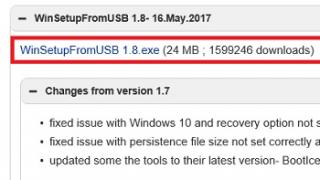Servisni (odnosno inženjerski ili tajni) kodovi koriste se za brzi pristup raznim funkcijama, često čak i skrivenim. Postoje univerzalni kodovi za Android, a postoje i oni koji su dostupni samo za određene modele uređaja.
Nedavno sam objavio članak u kojem sam rekao... Da biste to učinili, možete koristiti poseban softver ili koristiti jedan od tajnih kodova. Sada ću govoriti o najpopularnijim od njih, zahvaljujući kojima možete napraviti mnoge postavke sustava.
Popularni tajni kodovi za Android pametne telefone
Zašto se ti kodovi nazivaju "tajnim"? Oni jednostavno nisu potrebni većini običnih korisnika; nisu objavljeni u uputama za pametne telefone. Prije svega, "tajni kodovi" namijenjeni su inženjerima i programerima za provođenje raznih testova.
Da biste koristili bilo koji od servisnih kodova, morate ga unijeti u brojčanik. Na tabletima ćete morati preuzeti aplikaciju treće strane za upućivanje poziva - unesite upit "Dialer" u Google Play pretraživanje i preuzmite "dialer" koji vam se sviđa.
- *#06# - informacije o IMEI pametnog telefona
- *#*#4636#*#* - podaci o Wi-Fi, bateriji i statistici korištenja
- *#*#3646633#*#* ili *#*#83781#*#* - uđite u inženjerski izbornik na pametnim telefonima s MTK procesorom (možete ga koristiti)
- *#*#8255#*#* - testiranje usluge Google Talk
- *#*#7594#*#* - ako unesete ovu kombinaciju, nakon toga, kada pritisnete tipku za napajanje, pametni telefon će se odmah isključiti, bez ponude izbornika
- *#*#44336#*#* - informacije o PDA, CSC, vremenu izrade i drugi podaci o pametnom telefonu
- *#*#232338#*#* - Wi-Fi MAC adresa
- *#*#7780#*#* - trenutni reset na tvorničke postavke (Hard Reset). Uklanja samo aplikacije
- *2767*3855# - trenutni reset na tvorničke postavke, ali za razliku od prethodne metode, Android se potpuno ponovno instalira
- *#*#1234#*#* ili *#12580*369# - informacije o firmveru uređaja
- *#*#1111#*#* - informacije o verziji FTA softvera
- *#*#2222#*#* - informacije o verziji FTA hardvera
- *#*#0283#*#* - Test povratne petlje
- *#*#0*#*#* - test zaslona
- *#0*# - testiranje raznih komponenti: ekran, kamera, zvučnici, vibracija, mikrofon i ostalo
- *#*#0673#*#* ili *#*#0289#*#* - audio test
- *#*#0842#*#* - test vibracija i pozadinskog osvjetljenja
- *#*#232339#*#* ili *#*#526#*#* - testiranje bežične mreže
- *#*#1472365#*#* - GPS test
- *#*#1575#*#* - detaljan GPS test
- *#*#232331#*#* - Bluetooth test
- *#*#232337#*#* - prikaži Bluetooth adresu
- *#*#2663#*#* - verzija sa zaslonom osjetljivim na dodir
- *#*#2664#*#* - testiranje zaslona osjetljivog na dodir
- *#*#0588#*#* - testiranje senzora pokreta
- *#*#7262626#*#* - Test GSM signala
- *#197328640# - prebacivanje u servisni mod
- *#*#3264#*#* - verzija RAM memorije
- *#*#8351#*#* - aktivacija načina registracije glasovnog biranja
- *#*#8350#*#* - onemogućite način registracije glasovnog biranja
- #*5376# - brisanje svih SMS-ova
- *#2222# - Verzija firmvera za Android
- #*2562#, #*3851#, #*3876# - ponovno pokrenite pametni telefon, tablet
- *#34971539# - potpune informacije o kamerama i ažuriranju njihovog firmvera
- *#*#273283*255*663282*#*#* - brzo napravite sigurnosnu kopiju medijskih datoteka
- *#*#4636#*#* - tajni izbornik za Motorola uređaje
- **05***# - otključaj PUK na Sony
- 3845#*855# - servisni izbornik na LG G3
- *#0011# - servisni izbornik na Samsung Galaxy S4
- ##778 (+gumb za poziv) - prikazuje EPST izbornik (za Samsung)
- ##3424# - dijagnostički način (za HTC)
- ##3282# - EPST (za HTC)
- ##8626337# - VOKODER (za HTC)
- ##33284# - tehnički podaci statusa mreže (za HTC)
- ##7738# - revizija protokola (za HTC)
U principu, ovo su najosnovniji i univerzalni servisni (tajni) kodovi za tablete i pametne telefone na Androidu, ali svi proizvođači dodaju podršku za svoje, pa ako vas zanimaju kodovi za određeni uređaj, preuzmite aplikaciju. O tome će biti riječi u nastavku.
Android servisni kodovi u aplikaciji Secret Codes
Aplikacija Secret Codes skenirat će sustav u potrazi za inženjerskim kodovima i prikazati rezultat u obliku popisa. Samo trebate kliknuti na kod od interesa i doći ćete do željene opcije.

Nažalost, ova metoda ima nedostatak: na nekim uređajima aplikacija ne pronalazi niti jedan servisni kod, a na nekima ne pronalazi sve. Ali na uređajima koje sam testirao sve je bilo u redu, a recenzije na Google Playu bile su gotovo sve pozitivne.
Vjerojatno ste čuli za igre koje su migrirale na mobilnu platformu Android izravno s računala. Na primjer, jedna od najpopularnijih igara na svijetu je GTA. Najzanimljivije je to što podržava iste šifre kao i PC verzija. Ali postoji jedna važna točka: ako na računalu možemo upisati kod pomoću tipkovnice, gdje onda možemo nabaviti tipkovnicu za Android telefon ili tablet? Zapravo, možete koristiti standardnu tipkovnicu instaliranu na vašem uređaju, ali morate biti sigurni da se može pozvati u igri. Reći ćemo vam kako to učiniti.
Prvo morate otvoriti samu igricu kako bi se učitala u memoriju vašeg uređaja. Nakon toga minimizirajte igru pritiskom na središnju tipku tableta. Kao primjer uzet ćemo prvu aplikaciju na koju naiđemo, neka to bude CPU-Z (u ovom slučaju naziv ili fokus aplikacije ne igra nikakvu ulogu).

Sada idite na Google Play Store, preuzmite i instalirajte aplikaciju Smart Office 2 - ovo je uređivač dokumenata. Zapravo, uz aplikaciju možete preuzeti bilo koju drugu aplikaciju koja ne minimizira tipkovnicu. Smart Office 2 je samo jedna takva aplikacija.

Nakon preuzimanja aplikacije pokrenite je i izradite novi dokument.

Odaberite bilo koji od dostupnih dokumenata. Neka to bude DOC dokument.

Pri dnu zaslona dodirnite Uredi kako bi se pojavila tipkovnica (na verziji tableta postoji zaseban gumb tipkovnice na vrhu zaslona).

Sada imamo tipkovnicu. Kao što vidite, nema ništa neobično u vezi s tim - tipkovnica je kao tipkovnica, osim bitne činjenice da se ne uvlači kada je aplikacija minimizirana!

Dakle, možete ići na radnu površinu i tipkovnica neće otići nigdje.

Ali nas zanima nešto drugo. Sjećate se da smo na početku članka napisali da igru treba minimizirati? Pokrenite task manager i u njemu odaberite svoju igru (u našem slučaju task manager se poziva dugim pritiskom na tipku Home).

Voila, tipkovnica je još uvijek tu, možete unijeti šifre za svoju igru.

Zaključno, podsjetimo vas da je igranje bez kodova za varanje puno zanimljivije.
Ako je metoda koju smo naveli radila za vas (ili nije radila), bili bismo vam zahvalni da nam to javite putem komentara.
Mnogi igrači su naišli na šifre za Android mobilne igre, ali nije jasno kako i gdje unijeti šifre i šifre na pametnom telefonu ili tabletu Danas ćemo pokazati kako se to može implementirati i isprobati kodove na djelu.
Cheat code preveden s engleskog kao "prevara". Je li loše koristiti varalice u igrama? Mnoge videoigre razvijene za računala u početku su imale ugrađene kodove za varanje.
Varalice su određeni skup znakova. Ovo je neophodno za testiranje softvera u fazi njegovog razvoja.
Na primjer, tijekom procesa testiranja programer koristi varalicu i dolazi do željene razine igre. Morate se složiti da je to mnogo zgodnije nego svaki put pokretati igru ispočetka i prolaziti kroz nju u cijelosti pronaći određenu grešku na razini 25.
Još jedno svojstvo varalica je sposobnost napumpavanja igrača na jednoj ili drugoj razini, određene "buns".
Da biste koristili takav kod za varanje, morate koristiti programe koji su odgovorni za bilo koju željenu adresu; tamo su pohranjene sve potrebne informacije o određenom znaku.
Na Androidu je sada također moguće koristiti varalice, na primjer, igraču se može dati "besmrtnost" ili "puno novca" tako da igrač može kupiti mnogo oružja.
Imajte na umu da prve dvije metode možda neće raditi na novim pametnim telefonima, firmveru MIUI i najnovijim verzijama Androida. U tom slučaju pročitajte odlomak o tome kako unijeti kod pomoću BlueStacks emulatora.
Kako unijeti šifru za varanje na Androidu?
Metoda jedan.
Dakle, sada je vrijeme da shvatite kako uvesti varalice na Android OS. Za računala je sve jednostavno i jasno, koristimo tipkovnicu, ali za Android kako?
Shvatimo sada. U Android OS-u postoji funkcija - pozivanje tipkovnice izravno u igri.
Da bismo napravili takav “trik”, trebat ćemo koristiti program Smart Office 2. Ovaj program možete preuzeti s Google Playa i preuzeti ga na svoj telefon, a zatim ga instalirati, a može biti i tablet.
Sada morate otvoriti igru, igra na ekranu je primjer, imat ćete svoju. Igru je potrebno minimizirati putem tipke “home”.
Otvorite gornji program koji ste upravo preuzeli.
Kreiramo “novi dokument” i odabiremo format dokumenta, na primjer, to može biti DOC.
Na dnu zaslona odaberite gumb pod nazivom "Uredi". Za tablete se nalazi na "Tipkovnici".

Nakon što to učinite, trebali biste imati tipkovnicu, samo ćete morati otvoriti igru, a pritom tipkovnica apsolutno neće nigdje nestati.
Podsjećamo, da biste se vratili u igru morate pritisnuti poznati gumb "home".

Postoji i druga metoda, unošenje koda za varanje, o tome ćemo naučiti u drugoj metodi.
Druga metoda.
Ako prva opcija nije zgodna ili ne radi, možete koristiti GameKeyboard+. Također možete preuzeti Pametni ured 2 iz preglednika.
Ovo je tipkovnica koja je posebno dizajnirana za Android OS.
Ova aplikacija se plaća, može se preuzeti na uobičajen način, putem Google Playa.
Prije svega, morate instalirati i otvoriti program, odabrati funkciju označavanjem "da" - time potvrđujete svoj izbor, to možete učiniti u "Igračkoj tipkovnici.

Sljedeći korak je odabir metode unosa.
I treći korak je konfiguracija gamepada. Da biste to učinili, trebate odabrati gumb "Usage Mode", a zatim potvrditi okvir "Edit Mode".

Da biste uklonili gumbe koji nisu potrebni, morate ih kliknuti jedan po jedan, au prozoru koji se otvori kliknite "Ukloni".
Da biste dovršili ove radnje, trebate "dodirnuti" redak "dodirnite gornji desni kut zaslona/glasnoću gore..." (kliknite gornji desni kut ili "Volume Plus"), pojavit će se prozor pod nazivom "Odaberi radnju" otvorite, zatim morate kliknuti i odabrati "Ukloni"

Nakon što su sve postavke dovršene, zatvorite gamepad i pokrenite igru.
Da biste pozvali tipkovnicu, trebate odgovarajuće pritisnuti glasnoću.

Unesite kodove pomoću BlueStacks emulatora
Ovdje je sve jednostavno, samo trebate preuzeti BlueStacks emulator i tamo možete unijeti kodove izravno s tipkovnice. U emulatoru će sve biti isto kao na pametnom telefonu ili tabletu.
- Idite na službenu web stranicu BlueStacksa i preuzmite najnoviju verziju.
- Pokrenite i prijavite se na svoj Google račun, baš kao na svom telefonu. Ovo će spremiti sve vaše vjerodajnice i napredak u igri.
- Sada pokrenite Play Market u emulatoru i preuzmite željenu igru.
- Svi kodovi se unose na posebnoj tipkovnici; bolje je unijeti kodove na računalu pomoću emulatora BlueStacks.
Potonja metoda smatra se univerzalnijom, jer prethodni možda više neće raditi na novim firmverima i verzijama telefona.
https://www.bluestacks.com/ru/index.html
Nudimo video lekciju koristeći primjer kako unijeti šifre u GTA: San Andreas na Androidu.
Zaključak
To je sve, sada možete unijeti varalice na Android OS bez ikakvih problema. Nadamo se da će vam gore navedene metode pomoći u igrama i podizanju nivoa heroja. U komentarima napišite koja je metoda prikladnija i postavite pitanja o tome u kojim igrama varalice rade, a u kojima ne.
Dragi prijatelji, predstavljamo vam sve radne kodove za Sims 4.
Kako unijeti kodove za Sims 4
Za unos koda potrebno je pozvati konzolu za unos kodova, za to morate istovremeno držati tipke Ctrl + Shift + C
.
Zatvara konzolu pritiskom na tipku Esc.
Kodovi za novac u Sims 4
Motherlode– Uneseni kod dodaje 50.000 Simoleona aktivnoj obitelji.
Kaching– Kod u igrici Sims 4 dodaje 1000 Simoleona u budžet aktivne obitelji.
ružin pupoljak– Kod, kao i prethodni, dodaje 1000 Simoleona u obiteljski budžet.
Novčani iznos- navedite potrebni iznos novca koji je potrebno dodati u obiteljski proračun (kod radi nakon unosa koda programera).
Kućanstvo.autopay_bills točno/netočno- omogućuje vam da omogućite/onemogućite automatsko plaćanje računa.
Popis Sims 4 kodova
Pomozite- Prikazuje popis svih kodova za igru Sims 4.
ResetSim (ime prezime)– Ako je lik zapeo u igri, ovaj kod će vam omogućiti da vratite Sim u stanje igre. (Primjer unosa koda: ResetSim Bella Goth)
Puni zaslon– Omogućuje vam da omogućite ili onemogućite način rada preko cijelog zaslona u igri.
Efekti naslova (uključeno/isključeno)– Ovaj kod vam omogućuje da uključite ili isključite animaciju iznad lika, ovo je dijamant, oblaci misli, ikone razgovora itd. Bit će vrlo korisno za igrače koji snimaju videozapise ili snimke zaslona.
Smrt.prebaciti– Kod vam omogućuje da onemogućite smrt likova u igri.
FreeRealEstate (uključeno/isključeno)– Kod vam omogućuje da sve kuće u igri učinite besplatnima za vašeg Sim-a.
Pritiskom na Shift + ]– Kod vam omogućuje povećanje veličine objekata.
Testiranje koda razvojnog programera vara
Kodovi u nastavku rade samo s priloženim programskim kodom.
Da biste omogućili programski kod, morate unijeti: Testingcheats true .
Za isključivanje koda: Testingcheats false .
Cas.fulleditmode– uneseni kod vam omogućuje otvaranje novih mogućnosti u uređivaču za stvaranje likova.
Ako držite tipku Shift i kliknete na Sim, bit će dostupne sljedeće radnje:
Preopterećenje– Ponovno pokrenite svoj Sim.
Dodaj u obitelj– Dodajte odabrani lik u obitelj igara.
Usrećite sve- Povećava sve potrebe, usrećuje sve likove na parceli.
Uključite potrebe– Uključuje potrebe likova.
Onemogući potrebe– Potrebe likova u igri su onemogućene.
Promjena u SP- Promjena karaktera. (Omogućuje vam da pošaljete svoj lik u uređivač Create a Character i promijenite njegov izgled. Osobine i ime ne mogu se promijeniti)
Ako držite tipku Shift i kliknete na objekt, bit će dostupne sljedeće radnje:
Objekt preopterećenja– Ponovno pokrenite odabrani objekt.
Neka bude prljavo- Čini odabrani predmet prljavim.
Neka bude čisto- Čini odabrani prljavi predmet čistim.
Držanjem tipke Shift i klikom na poštanski sandučić bit će vam dostupno sljedeće:
Držeći tipku Shift i klikajući na bilo koje slobodno područje na tlu, moći ćete:
Teleportiraj ovdje – ova vam opcija omogućuje teleportiranje odabranog lika na određeno mjesto.